excel表如何拆分单元格 Excel如何拆分单元格
在Excel中,单元格的拆分是一项非常常见的操作,可以帮助用户更清晰地组织和管理数据,通过拆分单元格,用户可以将一个大的单元格分割成多个小的单元格,从而使数据更加整洁和易于阅读。Excel提供了多种方法来实现单元格的拆分,用户可以根据自己的需求选择合适的方式进行操作。无论是按照特定的分隔符进行拆分,还是按照固定的列数和行数进行拆分,Excel都能够满足用户的需求,并帮助他们更高效地处理数据。通过掌握单元格的拆分技巧,用户可以更加灵活地利用Excel进行数据处理和分析。
操作方法:
1.我们先打开一个Excel文档,如下图
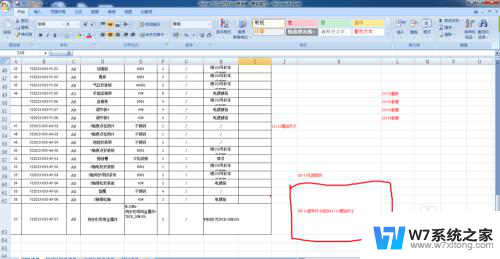
2.如下图。我们需要把右下角的红色区域的表格拆分成三个单元格,那么我们如何拆分呢?
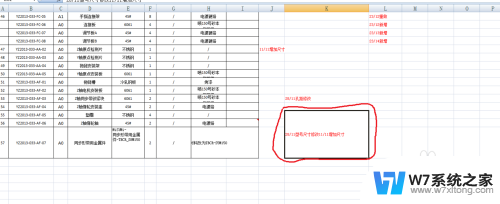
3.鼠标点击右键,如下图。菜单中出现“设置单元格格式”选项。
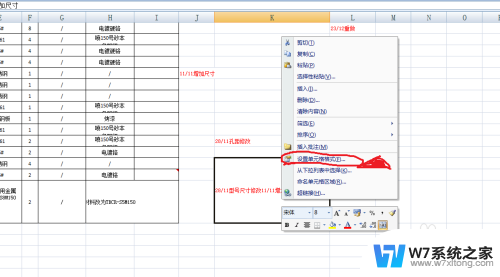
4.点击“设置单元格格式”选项,进入到“设置单元格格式”菜单,如下图
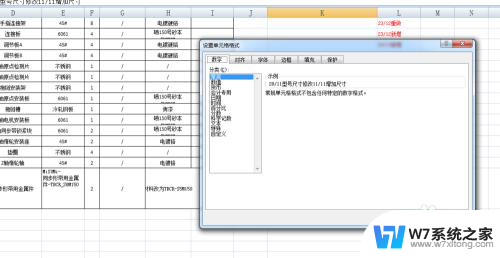
5.选第二个选项“对齐”命令,如下图。在“合并单元格”命令这一栏我们发现已经被勾选,所以Excel中的三个单元格就被合并为一个了,我们去掉把勾选去掉,如下图。点击确定

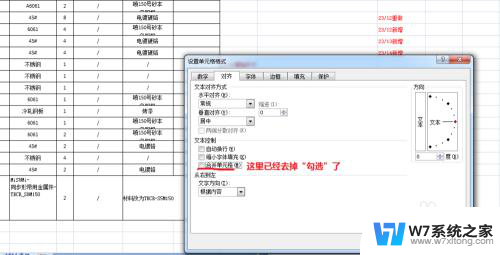
6.一个大格已经被拆分成三个单元格了,之前大格中数据现在都存在第一个单元格中。如果需要把数据移动到其他单元格,就把单元格中的内容复制过去吧,如下图!
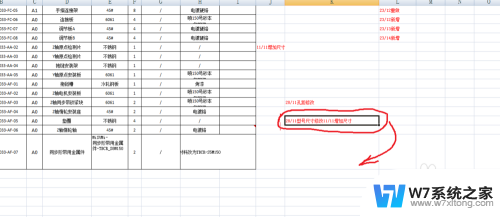
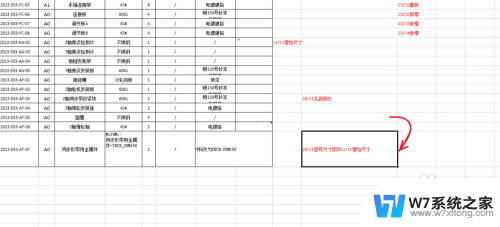
7.好了!单元格的拆分已经大功告成,你学会了Excel中的拆分表格功能了吗?赶紧尝试用电脑练习一下吧!
8.另外如果要看Excel的合并单元格功能,请看作者的经验“Excel中如何合并单元格”。
以上是关于如何拆分单元格的全部内容,如果遇到这种情况,您可以按照以上方法解决,希望对大家有所帮助。
excel表如何拆分单元格 Excel如何拆分单元格相关教程
-
 excel表格中怎么拆分单元格 Excel如何拆分合并单元格
excel表格中怎么拆分单元格 Excel如何拆分合并单元格2024-07-01
-
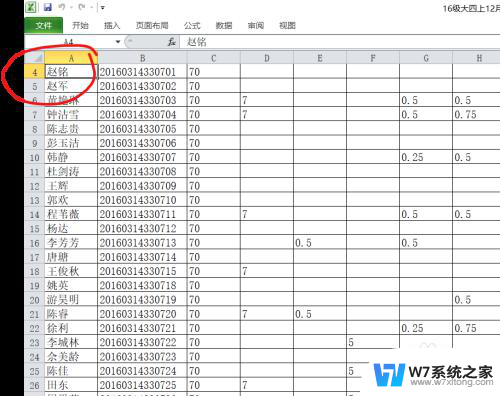 xlsx表格怎么拆分单元格 Excel 如何拆分单元格
xlsx表格怎么拆分单元格 Excel 如何拆分单元格2024-05-21
-
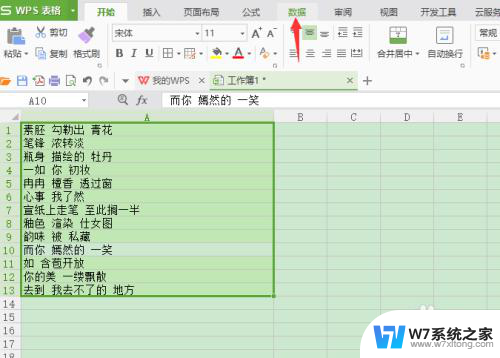 excel中如何把一个单元格的内容分开 Excel表格单元格分割内容
excel中如何把一个单元格的内容分开 Excel表格单元格分割内容2024-04-15
-
 单元格如何设置下拉框选项 Excel单元格下拉选项设置方法
单元格如何设置下拉框选项 Excel单元格下拉选项设置方法2025-04-14
- excel单元格边框颜色 Excel如何设置表格边框颜色
- excel背景色设置 Excel如何设置单元格背景颜色
- excel怎么改边框颜色 Excel如何设置单元格边框颜色
- excel怎么设置选项框 Excel如何设置单元格下拉选项框
- word里怎么合并单元格 Word文档如何合并单元格操作步骤
- word单元格怎么合并 Word文档如何合并单元格
- 电脑突然没有蓝牙功能了 电脑蓝牙连接功能不见了
- 耳机连电脑没有麦克风 耳机插电脑只有声音没有麦克风
- 电脑怎么看有没有固态硬盘 怎么辨别电脑中的固态硬盘
- 苹果11怎么截屏截长图 苹果11手机截长图方法
- 右击鼠标没有新建选项 Windows电脑鼠标右键没有新建文件夹选项
- 电脑开机蓝屏显示0x0000007e 蓝屏代码0x0000007e原因分析
电脑教程推荐
- 1 单元格如何设置下拉框选项 Excel单元格下拉选项设置方法
- 2 电脑怎么看有没有固态硬盘 怎么辨别电脑中的固态硬盘
- 3 右击鼠标没有新建选项 Windows电脑鼠标右键没有新建文件夹选项
- 4 华为智慧屏在哪里打开 华为手机智慧识屏如何开启
- 5 压缩文件电脑怎么解压 压缩文件夹解压软件
- 6 微博怎么删除最近访问记录 微博经常访问列表删除方法
- 7 微信图标没有了怎么办 微信图标不见了怎么办
- 8 windows81企业版激活密钥 win8.1企业版密钥激活步骤
- 9 比windows不是正版怎么办 电脑显示此windows副本不是正版怎么办
- 10 网络连接正常但无法上网是什么原因 电脑显示网络连接成功但无法上网